■新規設定
接続先を新規に登録(追加)する方法は次のとおりです。
- 接続先一覧の画面で[新規設定]ボタンをクリックしてください。
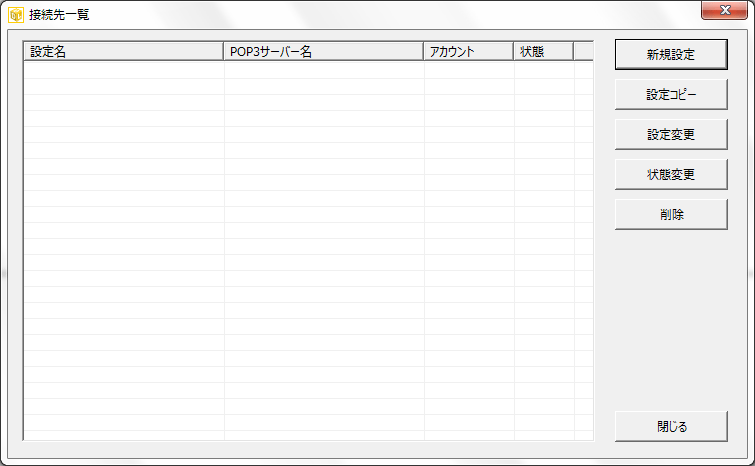
- 接続先設定の画面が表示されますので、各項目に必要な情報を入力してください。
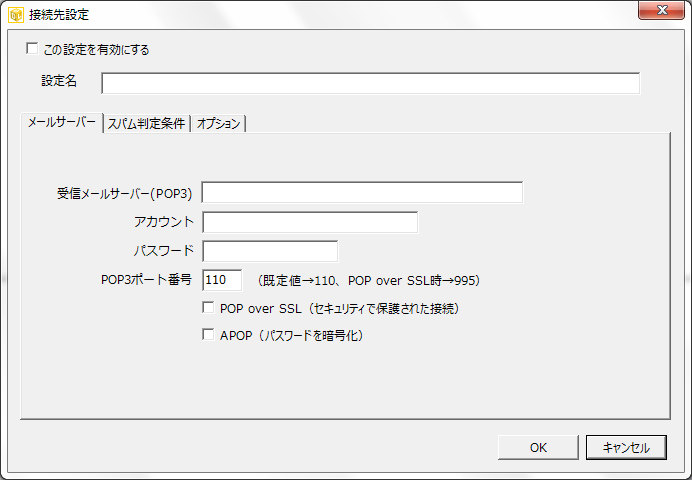
- この設定を有効にする
- 使用する接続先設定は、基本的にチェックしてください。
テストで設定したものなど普段使用しない設定はチェックを外しておくとよいでしょう。
- 接続先名
接続先名は、各設定を区別するためのものですから、設定内容が推測できるわかりやすい名前で他の設定と重複しないようにしてください。
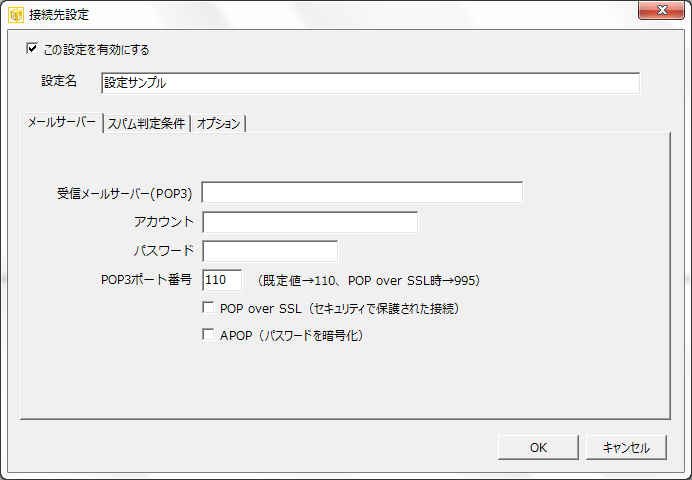
- メールサーバー
- 受信メール(POP3)
リターンメールが届いているPOP3サーバー名を入力してください。
通常使用している他のメールソフトやプロバイダーからの書類を見て正確に入力してください。
- アカウント
POP3サーバーに接続するためのアカウントを入力してください。
プロバイダーによっては、アカウントという名称ではなくユーザー名としている場合などもありますので、こちらも、通常使用している他のメールソフトやプロバイダーからの書類を見て正確に入力してください。
- パスワード
受信メール(POP3)サーバー名に接続するためのアカウントと対のパスワードを正確に入力してください。
- POP3ポート番号
既定値は、110ですので通常はこのままでご利用いただけます。
- APOP
APOPに対応したサーバーで、APOPを利用している場合にチェックしてください。
通常は、APOPはクリックせずそのままの状態でお使いください。

- スパム判定条件
- スパム判定文字列
文字列を改行で区切って入力してください。
ここに登録した文字列が件名(Subject)に含まれるメールをSPAMと判断します。
部分一致で判断しますので、例えば、「***SPAM***」という文字列を設定したとすると、この文字列が件名のどこかに含まれているメールがスパムと判断されます。
但し、ホワイトアドレスに登録されているメールアドレスから送信されたメールはスパムと判断しません。
- ブラックアドレス
メールアドレスまたは、メールドレスの一部を改行で区切って入力してください。
ここに登録したメールアドレスから送信されたメールは、スパムと判断します。
- ホワイトアドレス
メールアドレスまたは、メールドレスの一部を改行で区切って入力してください。
ここに登録されたメールアドレスから送信されたメールは、件名にスパム判定文字列を含む場合でもスパムと判断しません。
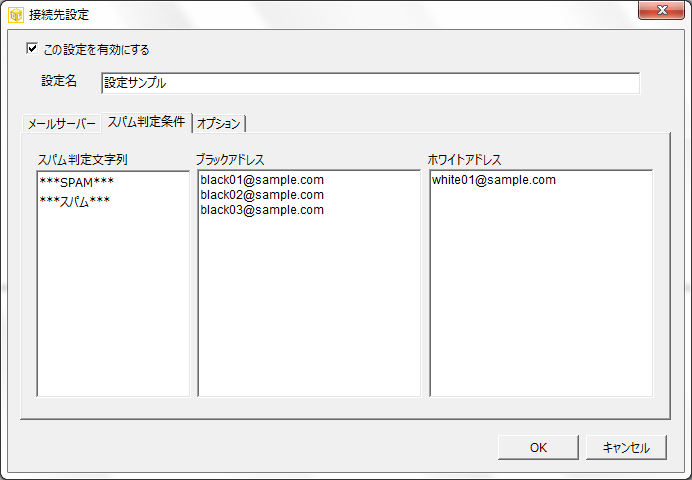
- オプション
- 受信時スパムメールをサーバーから削除
この項目をチェックしておくと、ヘッダー一覧取得の際にスパムメールはメールサーバーから削除します。
- 未読メールのみ処理対象とする
新たに届いたメールのみ処理対象とするモードです。
メールサーバーにメールのコピーを残す設定にしている場合などにご利用下さい。
前回の受信以降に届いたメールだけをチェックします。
- サウンドファイル名
受信が終了したときに音で終了を知らせる場合に設定してください。
拡張子が[.wav]ファイルを設定してください。
通常は、[C:\Windows\Media\]フォルダにWindowsのサウンドファイルがあります。
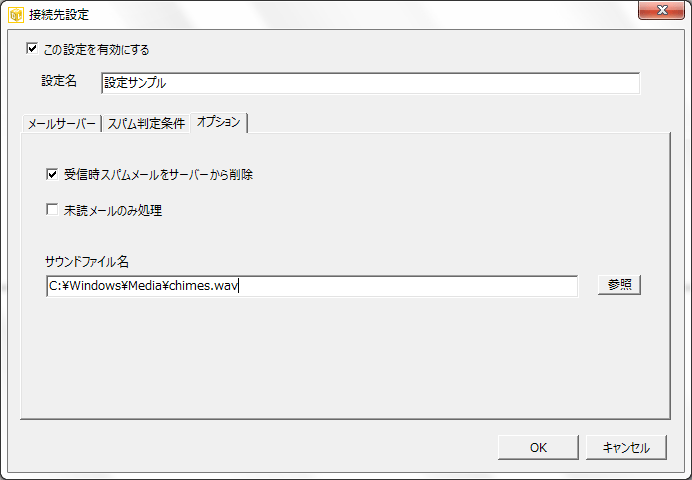
必要な情報が入力できたら[OK]ボタンをクリックしてください。
設定した表示名が接続先一覧に追加されていることを確認して[閉じる]ボタンをクリックしてください。
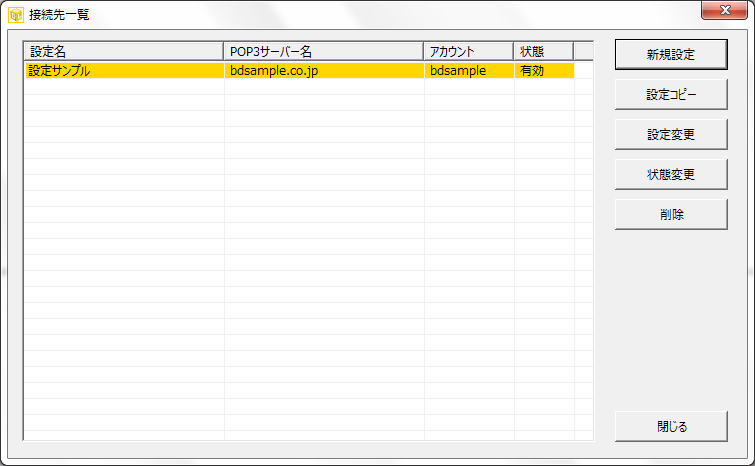
|